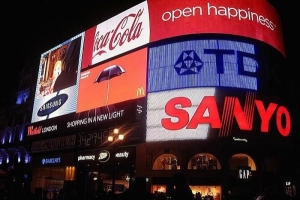Come salvare un'immagine da google immagini
Contenuto
- Copiare e salvare immagini da Internet sul tuo dispositivo
- Salvare le immagini di Google in Chrome per Android
- Salvare le immagini di Google su un dispositivo Android
- Salvare le immagini di Google su un Macbook
- Salvataggio di immagini di Google su Macbook utilizzando il metodo di trascinamento della selezione
- In quale formato salvare il file

Google Immagini è una sezione di google che raccoglie migliaia di immagini relative alla parola chiave che inserisci. Qualunque sia l`immagine che stai cercando, inserisci il suo nome nel tuo motore di ricerca Google e migliaia di immagini relative ad essa parola chiave verrà visualizzato sul tuo schermo. Puoi cercare un`immagine direttamente in Google Immagini o cercarla sul Web e quindi fare clic sul pulsante Google Immagini per visualizzare le immagini correlate. Una volta trovata l`immagine di tua scelta, potresti volerla salvare sul tuo dispositivo per utilizzarla o visualizzarla in un secondo momento.
Se vuoi salvare un`immagine da google, non preoccuparti, è molto più semplice di quanto pensi. Ecco perché in questo articolo voglio aiutarti dandoti istruzioni complete su come salvare un`immagine da Google Immagini.
Copiare e salvare immagini da Internet sul tuo dispositivo
a copiare e salvare un`immagine da Internet, Segui questi passi:
- Se stai utilizzando un Mac: fai clic e tieni premuta l`immagine. Per un PC: fare clic con il tasto destro sull`immagine.
- Apparirà una finestra di dialogo.
- Gli utenti di Internet Explorer devono selezionare "Scarica immagine su disco" e gli utenti di Netscape devono selezionare "Salva questa immagine come".
- Apparirà un`altra finestra, in cui ti verrà chiesto dove vuoi salvare l`immagine.
- Naviga per raggiungere la cartella in cui conservi le immagini salvate sul tuo dispositivo.
- La maggior parte delle volte, queste immagini hanno un codice speciale come nome del file. È sempre meglio rinominare l`immagine e darle un nome che ricorderai.
- Quando si apre la casella "Salva immagine con nome", rinomina l`immagine.
- Se stai utilizzando un Mac, assicurati che il nome del file termini con .jpg. Se stai usando il tuo PC, questa estensione verrà aggiunta automaticamente al tuo nome file.
- Fai clic su "Salva" e la tua immagine verrà salvata nella posizione desiderata che hai selezionato.

Salvare le immagini di Google in Chrome per Android
Durante la ricerca di un immagine su Google, puoi salvarlo rapidamente senza consumare la memoria del telefono o aggiungerlo ai segnalibri nella tua ricerca. Ora, quando cerchi un`immagine in Chrome utilizzando il tuo dispositivo Android, puoi salvarla in modo da potervi accedere in seguito. Segui questi passi:
- Cerca l`immagine che preferisci utilizzando la ricerca di immagini di Google.
- Tocca l`immagine che vuoi salvare.
- Vedrai un`icona a forma di stella accanto nell`angolo in basso a destra dell`immagine.
- Tocca l`icona a forma di stella per salvarla nei preferiti. Puoi salvare tutte le immagini che vuoi.
- Una volta salvate le immagini, puoi accedervi in seguito toccando il pulsante "Visualizza salvate" nella parte superiore della pagina.
Un ulteriore vantaggio è che puoi anche organizzare le tue immagini salvate con i tag. Questi tag ti aiuteranno a trovarli facilmente in seguito. Per fare ciò, basta toccare l`immagine che si desidera taggare, accedere al menu di modifica facendo clic sull`icona a forma di matita accanto ad essa, quindi aggiungere un tag a scelta.
Salvare le immagini di Google su un dispositivo Android
Mentre navighi sul web sul tuo dispositivo Android, potresti imbatterti in un`immagine che vorresti salvare. Ecco i passaggi da seguire quando vuoi scaricare immagini da Internet su un dispositivo Android:
- Prima di tutto, cerca l`immagine che stai cercando di salvare.
- Una volta trovata l`immagine desiderata, toccala e tienila premuta finché non viene visualizzata una finestra di dialogo.
- Vedrai una scheda "Salva immagine" in questa casella. Fare clic su questa scheda e l`immagine inizierà il download. Di solito, un`immagine viene scaricata in un secondo, ma se è di dimensioni maggiori, potrebbe essere necessario circa un minuto.
- Abbassa l`area notifiche per cercare la notifica di download.
- Clicca su quella notifica per aprire l`immagine. Puoi anche andare alla tua Galleria e cercare l`immagine nel tuo file "Download".

Salvare le immagini di Google su un Macbook
Ecco le istruzioni passo passo su come per salvare un`immagine di Google sul tuo Macbook:
- Trova l`immagine che vuoi salvare.
- Google ti permette di salvare e scaricare le immagini, ma non tutti ti danno tali permessi. Se trovi un`immagine su un sito web, come Instagram, non potrai scaricarla.
- Troverai principalmente questa immagine in un formato "Anteprima" e dovrai fare clic su di essa o toccarla per aprirla.
- Passa il mouse del tuo Macbook sull`immagine che desideri salvare.
- Premi il tasto Ctrl, quindi fai clic sull`immagine e rilascia il tasto Ctrl.
- Apparirà un pop-up. In alcuni Macbook, dovrai tenere premuta l`immagine dopo averla cliccata per aprire il pop-up.
- Puoi anche fare clic con il pulsante destro del mouse sull`immagine premendo il tasto Trackpad del Mac con 2 dita. Alcuni Macbook ti consentono di fare clic con il pulsante destro del mouse sull`immagine premendo il lato destro del trackpad.
- Fai clic su "Salva immagine in download", dopodiché l`immagine inizierà a essere scaricata nella cartella "Download" del tuo Macbook. Questa cartella è letteralmente denominata "Download" a meno che non la rinomini.
- In alcuni Macbook, è necessario fare clic sul pulsante "Salva immagine con nome" e selezionare un nome e una posizione per l`immagine una volta scaricata.
Salvataggio di immagini di Google su Macbook utilizzando il metodo di trascinamento della selezione
Oltre al metodo sopra menzionato, puoi anche salva un`immagine sul tuo Macbook usando il metodo trascina e rilascia. Segui queste istruzioni:
- Trova l`immagine che vuoi scaricare.
- Ridimensiona la finestra del tuo browser web.
- Vedrai un cerchio giallo nell`angolo in alto a sinistra dell`immagine contenente una finestra. Fai clic su questo cerchio per ridurre le dimensioni della finestra in modo che tu possa vedere il desktop del tuo Macbook in background.
- Clicca sull`immagine e tienila premuta usando il puntatore del mouse.
- Trascina l`immagine finché non la sospendi sul desktop.
- Vedrai una forma trasparente dell`immagine mentre la trascini.
- Quando vedi un segno più bianco nel cerchio verde sopra la miniatura dell`immagine, rilascia il clic che stavi tenendo premuto fino ad ora.
- In questo modo l`immagine verrà posizionata sul desktop del tuo Macbook.
- Da qui, puoi tagliare e incollare l`immagine nella cartella desiderata.

In quale formato salvare il file
Puoi salvare il tuo file immagine in diversi formati. Questo formato scelto dipenderà da come vuoi usare questa immagine. Il formato influenzerà anche la risoluzione della foto e determinerà se puoi modificarla nuovamente o meno. Alcuni formati popolari sono:
- PSD: Questo è un formato proprietario di Adobe ed è comunemente usato per programmi come: Photoshop, Lightroom ed Elements. Salva il tuo file in Formato PSD quando si desidera accedere ai singoli livelli dell`immagine, soprattutto durante la creazione di montaggi o collage.
- TIFF: Se desideri modificare l`immagine più volte senza perdere le informazioni sulla foto, devi salvare l`immagine in questo formato.
- JPEG: Questo è un formato di file comune che produce immagini gestibili di alta qualità che possono essere facilmente condivise senza alcun software specifico. Dopo aver completato la modifica e la stratificazione, o se non desideri modificare l`immagine, puoi salvare l`immagine in formato JPEG.
- PNG: Se la tua immagine ha bisogno di trasparenza, deve essere rimpicciolita e/o se non vuoi usarla sul web, allora puoi salvare la tua immagine in questo formato.
Se vuoi leggere articoli simili a Come salvare un`immagine da Google Immagini, ti consigliamo di visitare il nostro Internet categoria.